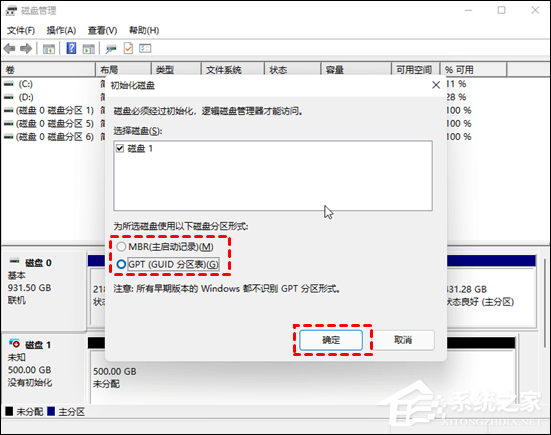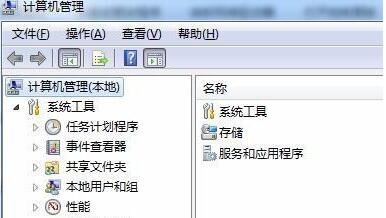WinXP系统浏览器处于缩小状态怎么办?
浏览器是我们电脑常用的一款软件,该软件能帮助我们浏览网页内容,所以每台电脑几乎都需要有一款浏览器,但是有用户反映说WinXP系统浏览器打开之后会处于缩小状态,那么该怎么办呢?不懂的朋友,看看小编整理的解决方法吧!
让IE浏览器一打开就最大化的步骤:
1、首先打开“开始”菜单,再打开“运行”程序。
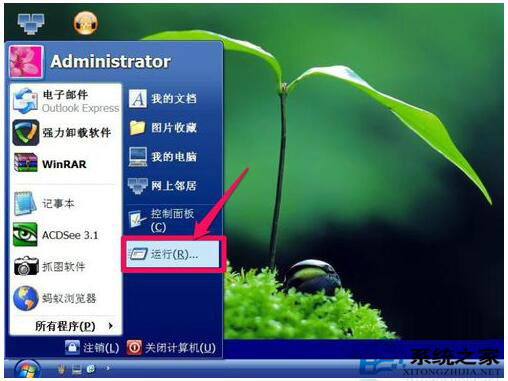
2、在运行程序窗口中,输入Regedit,打开注册表编辑器。

3、在打开的注册表编辑器中,找到路径:“HKEY_CURRENT_USER\Software\Microsoft\Internet Explorer\Main”。然后在其右边的窗口中删除“Window_Placement”键。
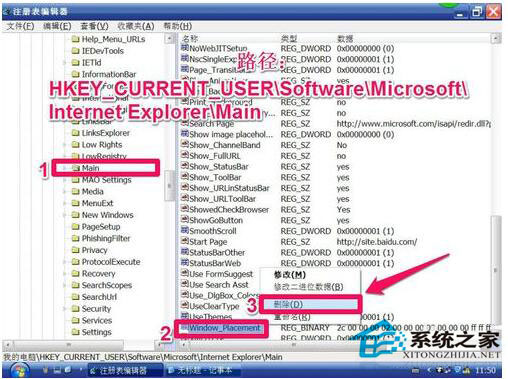
4、再到以下路径:“HKEY_CURRENT_USER\Software\Microsoft\InternetExplorer\Desktop\OldWorkAreas”在其右边窗口中删除“OldWorkAreaRects”键。关闭注册表编辑器,重新启动计算机。

5、重启计算机后,打开IE浏览器,在任务栏上IE窗口上右键,点“最大化”。
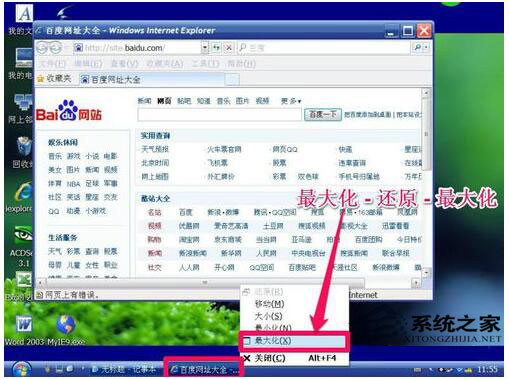
6、然后,再次在任务栏上IE窗口上右键,点“还原”。
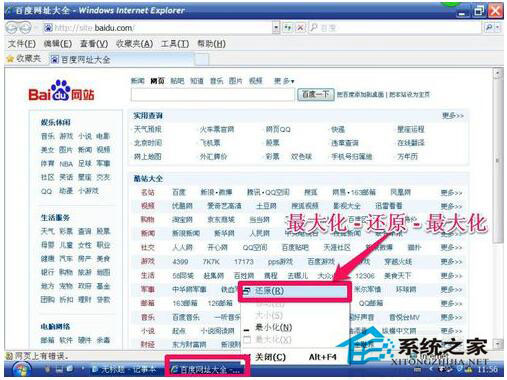
7、最后还要在任务栏上IE窗口上右键来一次“最大化”。之后关闭IE浏览器程序,然后再重启IE浏览器,这样,IE浏览器就会以量大化窗口形式出现。

注意事项:
重新启动计算机,连续两次最大化IE窗口(即“最大化→还原→最大化”)。
WinXP系统浏览器处于缩小状态的解决方法就讲到这里了,不知道是否帮你解决了这个问题。